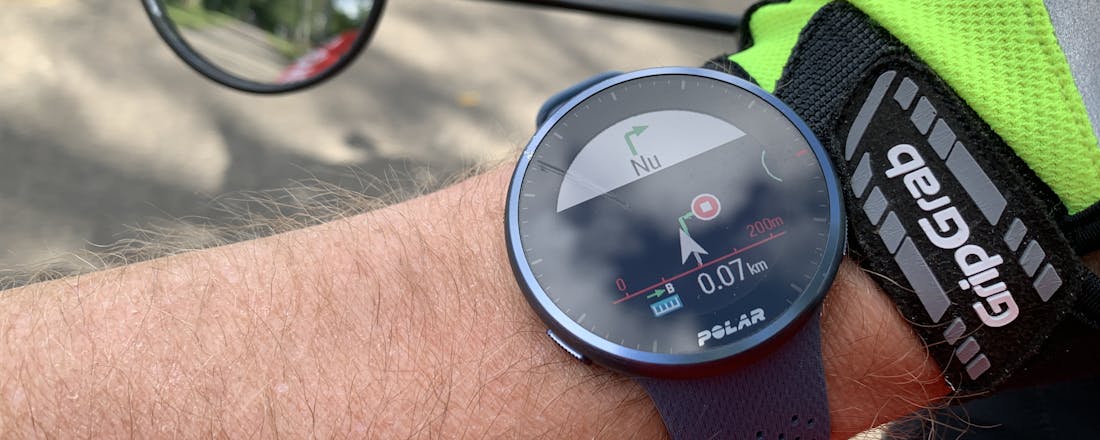Polar Pacer (Pro) - Voor betere prestaties
Een pacer of in het Nederlands ‘een haas’, is een hardloper die andere lopers op sleeptouw neemt en helpt hun gedroomde prestatie te halen. Volgens Polar helpen de nieuwe Pacer en Pacer Pro gps-sporthorloges lopers ook echt beter te worden. En beter worden, welke sporter wil dat niet? Daarom hoog tijd voor een uitgebreide test!
Koop de Polar Pacer of Polar Pacer Pro bij Bol.com
De Pacer Pro is net als de iets minder uitgebreide Pacer, een prettig dun en licht sporthorloge dat veel draagcomfort biedt en hierdoor zeker ook geschikt is om ook ’s nachts te dragen. Lopers weten dat je van alleen maar trainen niet beter wordt, rust is minsten zo belangrijk. Goede registratie van de slaap via Sleep Plus Stages levert input voor het herstel na een intensieve training.
Dit is echter niet het enige dat Polar de sporter biedt. Training Load Pro meet hoe zwaar een training is en geeft inzicht in de belasting, Fuelwise geeft advies voor inname van koolhydraten en vocht tijdens een training terwijl Serene helpt met ademhalingsoefeningen ook weer om bijvoorbeeld de stress te verminderen en herstel te bevorderen.
Begin je met sporten of wil je eens weten hoe het ervoor staat, dan kun je tussentijds de conditie laten meten via een Polar Fitness Test. Dit kan door te wandelen, fietsen, hard te lopen maar ook gedurende enkele minuten rustig te gaan liggen en de Polar verschillende metingen te laten doen. De uitkomst is een VO2max-waarde die weer als input kan worden gebruikt voor nieuwe trainingen. Beide Polars meten hiervoor de hartslag aan de pols maar zijn ook te combineren met een aparte hartslagsensor of aanvullende fietssensoren.
©PXimport
Multisport en smart coaching
Alle genoemde trainingsfuncties zitten standaard in elke Polar en zijn niet uniek voor de Pacer Pro noch de Pacer. En het mysterie wordt nog groter, want een reden dat Polar deze beide horloges ‘echte’ hardloophorloge noemt is er even min. Heel het standaard palet aan sportieve en recreatieve activiteiten wordt ondersteund, van wandelen, hiken, fietsen en mountainbiken tot SUP-pen en Padel en zelfs multisports zoals triathlon worden ondersteund.
Je kunt er veel meer mee dan alleen hardlopen en dat is een grote plus die voor echter steeds meer merken geldt, sporthorloges geschikt voor maar één sport komen steeds minder voor.
©PXimport
Via FitSpark biedt Polar dagelijks kant-en-klare trainingsadviezen afgestemd op de conditie, eerdere trainingen en het herstel tijdens de nacht. Ook is het mogelijk met een persoonlijke trainer op afstand te werken via Polar Coach.
Via dit online platform bieden coaches zich aan om op basis van jouw trainingsresultaten trainingen op maat voor te schrijven. Het is vergelijkbaar met TrainingsPeaks waarmee net als met Strava en Komoot zich eenvoudig laat verbinden, maar helaas is de synchronisatie tussen de platformen bij Polar beperkt tot het uploaden van de trainingsresultaten.
Trainingen die door de coach worden klaargezet worden anders dan bij Garmin niet ook gedownload en met de Polar sporthorloges gesynchroniseerd, deze moeten handmatig worden ingevoerd via Polar Flow.
©PXimport
©PXimport
Polar Flow
De synchronisatie van geplande en voltooide trainingen evenals spontane fietstochtjes of wandelingen, gebeurt via Polar Flow. Dit is de combinatie van een website en apps voor iOS en Android zoals eigenlijk alle merken sporthorloges die inmiddels wel biedt. Door regelmatig het gps-sporthorloge met de smartphone te verbinden blijven alle gegeven gesynchroniseerd en kun je bijvoorbeeld een training plannen via de website en dan uitvoeren volgens de aanwijzingen op de Pacer of Pacer Pro.
Afhankelijk van de benodigde functie is het wel handiger dit via de app of de site te doen. Een training aanmaken met verschillende losse en repeterende intervallen is op de Pacer zelf niet te doen, in de app beperkt tot twee intervallen terwijl je online eindeloos intervallen kunt toevoegen, variëren en gemakkelijk herhalen. Flow is en blijft een prima onderdeel van het aanbod van Polar dat de koper van een van haar sporthorloges bovendien gratis kan gebruiken.
©CIDimport
©CIDimport
Knoppen, geen touch
De kunststof behuizing van de Pacer en Pacer Pro zijn beide 45 x 45 millimeter groot en 11 millimeter dik. Het gewicht is 40 gram. Het door een relatief brede rand omgeven MIP (memory-in-pixel) scherm heeft een diameter van 30 mm en een resolutie van 240 x 240 pixels. Het kleurenscherm is always-on en prima afleesbaar ook bij zonnelicht maar is wel minder mooi dan OLED-schermen op duurdere modellen. Beide modellen zijn voorzien van sterk Gorilla-glas dat echter bij een te krappe bocht langs het aanrecht in de keuken toch een flinke kras opliep.
Modellen met nog harde saphier-glas heeft Polar niet. De Pacer en Pacer Pro laten zich via de vijf knoppen aan de zijkant van de behuizing bedienen, touchbediening via het scherm ontbreekt. De knoppen zijn echter prima te gebruiken en bovendien is de software van Polar relatief eenvoudig en daarmee is elke functie met een paar keer drukken op een van de knoppen te bereiken.
Bij gebruik als horloge gaan beide modellen tot een week mee zonder opladen, bij actief gps-gebruik meer dan een dag. Om onduidelijke reden heeft Polar een nieuwe aansluiting voor de oplader ontwikkeld die echter niet beter is dan de vorige terwijl die wel degelijk voor verbetering vatbaar was. Een gemiste kans.
©CIDimport
Routebegeleiding
Het belangrijkste verschil tussen de Pacer Pro en de goedkopere Pacer, is de mogelijkheid tot het volgen van een route. Polar gebruikt hiervoor Komoot, waar sporters onderling routes delen maar dat ook de mogelijkheid biedt zelf een route te maken van de ene plaats naar de andere met eventueel nog tussenliggende locaties. Zo’n route laat zich vervolgens via de Polar Flow-website en daarna Flow-app synchroniseren met de Pacer Pro.
Onderweg toont de Pacer Pro de richting en het verloop van de route evenals de afstand tot de volgende verandering van richting. Van echt navigeren is geen sprake en ook beschikt de Pacer Pro niet over eigen kaartmateriaal. Toch valt het in het gebruik niet tegen en is het voor het voltooien van een wandeling of training voldoende ook omdat wanneer onverhoopt de route wordt verlaten, de Pacer Pro wel aangeeft in welke richting de route weer gevonden kan worden. Een gratis Komoot-account is hiervoor voldoende.
Een ander verschil tussen de Pacer en de Pacer Pro is dat de laatste over een barometrische hoogtemeter beschikt inclusief een Hill Splitter-functie waarmee stijgen en dalen automatisch wordt gedetecteerd.
©CIDimport
Beter worden?
Of je met een Pacer of Pacer Pro echt een betere sporter wordt, ligt aan meer factoren dan het horloge. Dat de services voor registratie van resultaten, tests en planning van nieuwe trainingen daarbij kunnen helpen is evident maar hangt sterk af van de eigen inzet van de loper. Jammer is bovendien dat aanwijzingen tijdens het sporten ontbreken. Rondetijden en gemiddelden kunnen alleen worden afgelezen zoals de overgang naar een volgende interval alleen via een trilling aan de pols wordt kenbaar gemaakt, gesproken aanwijzingen en tijden zoals de duurdere modellen die wel bieden worden gemist.
Wat ook ontbreekt ten opzichte van de duurdere Polar-modellen zijn een aanraakscherm, een kompas en de Polar Recovery Pro service voor nog meer inzicht in het herstel na een training, ook een betaalfunctie zoals Garmin Pay zou de Pacer en Pacer Pro net even boven de concurrentie uittillen.
Lees ook:Helpt een smartwatch je gezonder te leven?
Conclusie
Met de Pacer en Pacer Pro introduceert Polar binnen korte tijd opnieuw twee nieuwe modellen gps-sporthorloges. Dat het bovendien deze twee nieuwe modellen aanprijst als horloges voor hardlopers is opvallend omdat beide gewoon multisport-sporthorloges zijn en juist dan wel meer bieden dan vergelijkbare concurrerende modellen en merken.
Als hardloophorloges doen ze dat niet of veel minder. En dat geldt toch al, de Pacer en Pacer Pro doen vooral de andere Polar-modellen concurrentie aan en de Pacer op zijn beurt weer de honderd euro duurdere Pro, de verschillen zijn zeer klein. Dit maakt de Polar Pacer en Pacer Pro vooral aantrekkelijke upgrades voor sporters die toe zijn aan een nieuw sporthorloge en die toch al de Polar-services gebruiken.
Wordt dit je eerste sporthorloge dan is het verstandig voor aanschaf in elk geval goed ook de Garmin-modellen in de Forerunner 255 te bekijken.
**Adviesprijs** € 199,- / € 299,- **Kleuren** grijs, wit, blauw, paars + groen (laatste alleen Pro) **Platform** Android, iOS **Scherm** MIP (240 x 240) **Formaat** 47 x 47 x 14,5 mm **Gewicht** Circa 40 gram polymeer **Sensoren** hartslagmeter, ademhalingssnelheid, slaapmonitor, stappenteller + , barometrische hoogtemeter (laatste alleen Pro) **Connectiviteit** wifi, bluetooth, ANT+ **Overig** waterdicht 50m, verwisselbare bandjes Pay **Website** [www.polar.com](https://www.polar.com/nl)
- Sportfuncties
- Gezondheidsfuncties
- Polar Flow
- Multisport
- Prijs
- Geen aanraakscherm
- Geen gesproken aanwijzingen
- Niet-standaard oplader
- Geen navigatie
- Routebegeleiding alleen op Pro